| [Software] |
 |
|
デバイス・マネージャを使いこなす(Windows 2000編) |
||
| デジタルアドバンテージ 2000/10/20 |
||
|
|
||
Windows 2000搭載PCでハードウェア構成を変更したり、デバイス・ドライバを更新したりするときに、必ず触れるのがデバイス・マネージャだ。
 |
|
Windows 2000のデバイス・マネージャ |
| Windows 2000が認識しているPCハードウェアの一覧が、アイコンとテキストで一覧表示されている。これらを操作することで、各ハードウェアの設定を参照/変更できる。 |
例えば新しいハードウェアをPCに追加した場合、そのハードウェアが正しくWindows 2000から認識されているかどうかを、デバイス・マネージャから調査できる。また、そのハードウェアが使用中の割り込み要求(IRQ)やDMAチャンネルなどのシステム・リソースを知ることも可能だ。そのシステム・リソースが複数のデバイス間で衝突している場合も、デバイス・マネージャからシステム・リソースを手動で調整したり、個別にデバイスを無効にしたりして、解決を図ることができる。このようにデバイス・マネージャは、Windows 2000の環境下でPCハードウェアを運用する際、重要な役割を担うプログラムなのだ。ここでは、このデバイス・マネージャの基本的な使い方を紹介する。
デバイス・マネージャの呼び出し方
まずはデバイス・マネージャを呼び出してみよう。それには[マイ コンピュータ]アイコンから[システムのプロパティ]を呼び出し、そこからデバイス・マネージャを起動する。
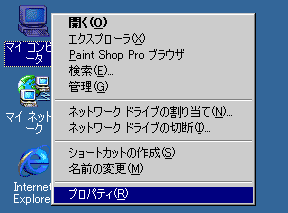 |
|
[システムのプロパティ]を呼び出す |
| デスクトップ上にある[マイ コンピュータ]アイコンをマウスで右クリックすると、このメニューが現れる。そこで一番下の[プロパティ]を選ぶと、[システムのプロパティ]が表示される。 |
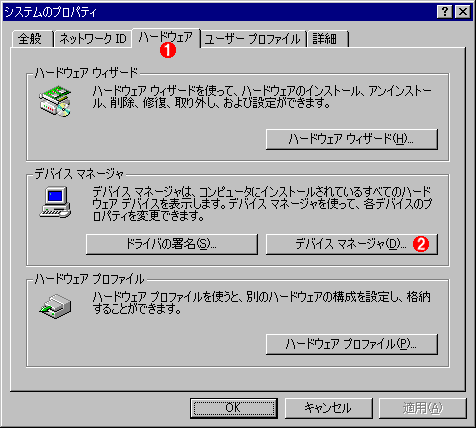 |
||||||
|
[ハードウェア]タブからデバイス・マネージャを起動する |
||||||
| ここからデバイス・マネージャをはじめとするハードウェア関連の設定を実行できる | ||||||
|
デバイス・マネージャでデバイスのプロパティやシステム・リソースを変更したりするには、Administratorsグループ(管理者権限を持つユーザー・グループ)に所属するユーザー・アカウントでログオンする必要がある。さもないと、デバイスの情報を参照することしかできない(以下の画面)。
 |
|
デバイス・マネージャからの警告メッセージ |
| Administratorsグループに所属しないユーザー・アカウントでデバイス・マネージャを起動すると、このメッセージが表示される。Windows 2000では、デバイスのプロパティやシステム・リソースを操作するといったシステムに大きな影響を及ぼす重大な行為は、管理者権限を持つユーザーにしか許されていない。 |
各デバイスを設定/参照するには
GUIのレベルにおけるデバイス・マネージャの使い勝手は、エクスプローラと同様で、ツリー状につながっているアイコンをマウスでクリックして操作できる。各デバイスの情報を参照したり、何か設定したりするには、下の画面のように、アイコンからプロパティを選ぶ(アイコンをダブル・クリックしてもよいが、ツリーの途中にあるアイコンではプロパティが表示されないことがある)。
 |
|
デバイスのプロパティを呼び出す |
| 各デバイスを表すアイコンをマウスで右クリックすると、このようにメニューが現れる。ここで[プロパティ]を選ぶと、そのデバイスを設定/参照できる[プロパティ]が表示される。 |
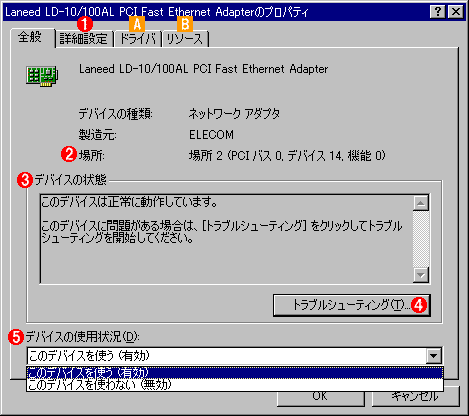 |
|||||||||||||||||||||
|
デバイスのプロパティ−[全般]タブ |
|||||||||||||||||||||
| これはPCI接続のイーサネット・カードのプロパティを呼び出した例。 | |||||||||||||||||||||
|
 |
||||||||||||
|
デバイスのプロパティ−[ドライバ]タブ |
||||||||||||
| これはUSBホスト・コントローラのプロパティから[ドライバ]タブを選んだ例。デバイス・ドライバに関する設定/参照が行える。 | ||||||||||||
|
デジタル署名とは、そのデバイス・ドライバがある決まったテストを通過していることと、別のバージョンのデバイス・ドライバで置き換えられていないことを保証する仕組みである。もっとも、バグの有無や安定性などといったデバイス・ドライバの信頼性とは直接関係はないようで、デジタル署名のないデバイス・ドライバでも問題なく動作することが多い。
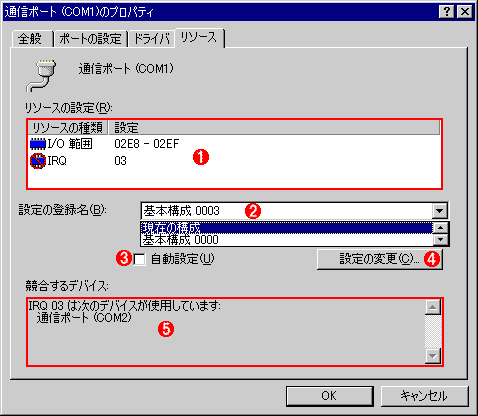 |
|||||||||||||||
|
デバイスのプロパティ−[リソース]タブ |
|||||||||||||||
| これはシリアル・ポートのプロパティから[リソース]タブを選んだ例。システム・リソースを確認したり、手動設定したりできる。 | |||||||||||||||
|
[リソース]タブで注意が必要なのは、デバイスによってはシステム・リソースの手動設定ができないものがあること、また可能であっても個別にシステム・リソースの値を変更できない場合があることだ。Windows 2000の場合、プラグ・アンド・プレイ対応のデバイスはほとんど手動設定できない。変更するにはBIOSセットアップでの設定など別の方法を要する。
正しく動作していないデバイスには「!」「×」マークが付く
デバイス・マネージャを眺めていると、「!」マークや「×」マークがアイコンに重なっているデバイスを見かけることがある。これは、そのデバイスが正しく動作していないことを表すものだ。
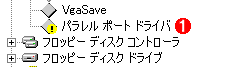
|
 |
||||||
|
「!」マークや「×」マークの付いたデバイス |
|||||||
| これらのマークが付いているデバイスは、デバイス・マネージャ起動時に必ずツリーが展開されて表示されるようになっている。 | |||||||
|
|||||||
これらのマークは、Windows 2000がデバイスの異常な動作を確認している、という証である。たとえこれらのマークのないデバイスでも、Windows 2000が検知していないだけで、トラブルを抱えている場合もあるので、安心は禁物だ。
すべてがデバイス・マネージャで済むわけではない
ハードウェアに関する設定がすべてデバイス・マネージャからできるわけではない。例えば、各ハードウェア・ベンダが提供している専用ユーティリティは、デバイス・マネージャからではなく、[スタート]−[プログラム]やコントロール・パネルから呼び出すようになっていることが多い。デバイス・マネージャには、基本的にWindows
2000が標準で提供しているハードウェア設定項目が存在すると考えればよい。![]()
| 関連記事(PC INSIDER内) | |
| 割り込み要求(IRQ)の割り当て状況を一覧表示させるには(Windows 2000編) | |
| デバイス・マネージャを使いこなす(Windows 95OSR2/98/98SE/Me編) | |
| 「PC TIPS」 |
- Intelと互換プロセッサとの戦いの歴史を振り返る (2017/6/28)
Intelのx86が誕生して約40年たつという。x86プロセッサは、互換プロセッサとの戦いでもあった。その歴史を簡単に振り返ってみよう - 第204回 人工知能がFPGAに恋する理由 (2017/5/25)
最近、人工知能(AI)のアクセラレータとしてFPGAを活用する動きがある。なぜCPUやGPUに加えて、FPGAが人工知能に活用されるのだろうか。その理由は? - IoT実用化への号砲は鳴った (2017/4/27)
スタートの号砲が鳴ったようだ。多くのベンダーからIoTを使った実証実験の発表が相次いでいる。あと半年もすれば、実用化へのゴールも見えてくるのだろうか? - スパコンの新しい潮流は人工知能にあり? (2017/3/29)
スパコン関連の発表が続いている。多くが「人工知能」をターゲットにしているようだ。人工知能向けのスパコンとはどのようなものなのか、最近の発表から見ていこう
|
|




